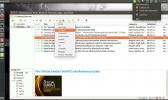Hoe u het updaten van Ubuntu eenvoudiger kunt maken
Ubuntu kan worden bijgewerkt vanaf de opdrachtregel en vanuit de GUI. Als u besluit Ubuntu via de opdrachtregel bij te werken, zult u merken dat er nogal wat stappen in het proces zijn. Om het u gemakkelijk te maken, kunt u een script maken dat het hele updateproces afhandelt. Het maken van het script kost wat tijd, maar als je het eenmaal hebt ingesteld, kun je het gebruiken om Ubuntu bij te werken wanneer er een nieuwe update beschikbaar is. Dit is wat je moet doen.
Eenvoudig updatescript
Ubuntu veel gemakkelijker te updaten maken, begint met het maken van een 'eenvoudig updatescript'. Dit script zorgt voor alles, van pakketbronnen bijwerken, Ubuntu-upgrades installeren, pakketten opschonen die moeten worden verwijderd en zelfs vernieuwende zaken zoals Snaps en Flatpaks!
Om het proces van het maken van het eenvoudige updatescript te starten, opent u een terminalvenster op uw computer. Een terminalvenster kan worden geopend door op te drukken Ctrl + Alt + T of Ctrl + Shift + T. Zodra de terminal is geopend, volgt u de onderstaande stapsgewijze instructies om het script te maken.
Stap 1: De... gebruiken aanraken commando, maak een nieuw leeg bestand aan met de naam "update". Het "update" -bestand bevat alle upgradebewerkingen op uw Ubuntu-pc.
tik op update
Stap 2: Na het maken van het nieuwe updatebestand met de aanraken commando, is het tijd om het te openen voor bewerkingsdoeleinden. Open het "update" -bestand in de Nano-teksteditor.
nano -w update
Stap 3: Schrijf de onderstaande code in de Nano-teksteditor. Zorg ervoor dat deze code op de allereerste regel staat, anders werkt hij niet goed!
#! / bin / bash
De code hierboven die u zojuist aan het updatebestand heeft toegevoegd, wordt een shebang genoemd. Het vertelt de tolk wat hij met uw script moet doen.
Stap 4: Volgens de shebang-code moeten we de regel "update" toevoegen. Deze regel controleert op nieuwe software-updates op Ubuntu. druk op Enter in Nano om een nieuwe regel te maken. Plak vervolgens de onderstaande code met Ctrl + Shift + V.
sudo apt update
Stap 5: Na het toevoegen van de regel 'update' is het tijd om de regel 'upgrade' toe te voegen. ”
Upgrade ”zal alle in behandeling zijnde softwarepatches op uw Ubuntu-pc installeren. druk op Enter om een nieuwe regel te maken. Plak vervolgens de code met Ctrl + Shift + V.
sudo apt upgrade -y
Stap 6: Nu de coderegel "upgrade" in het script voor eenvoudige update staat, is het tijd om de regel "autoremove" toe te voegen. "Autoremove" zal automatisch alle ongewenste pakketten van het systeem verwijderen en opruimen.
Druk op om de regel “autoremove” aan het script toe te voegen Enteren plak vervolgens de onderstaande code in het bestand met Ctrl + Shift + V.
sudo apt autoremove -y
Stap 7: Met "update", "upgrade" en "autoremove" toegevoegd aan het script, is het tijd om een regel code te schrijven die automatisch alle Snap-pakketten op het systeem vernieuwt en bijwerkt.
Druk op om de Snap-updatelijn toe te voegen Enter. Plak daarna de onderstaande code in het bestand met Ctrl + Shift + V.
sudo snap vernieuwen
Stap 8: Na het toevoegen van de Snap-updatelijn, moeten we de Flatpak-updatelijn toevoegen. Druk op om het toe te voegen Enter op het toetsenbord om een nieuwe regel te maken. Vervolgens met Ctrl + Shift + V, plak de onderstaande code in het bestand.
Opmerking: als je Flatpaks niet gebruikt op Ubuntu, sla deze stap dan gerust over.
sudo flatpak update -y
Stap 9: Met de Flatpak-regel aan het script toegevoegd, is codering niet meer nodig. Nu moeten we het "updatebestand" opslaan om de aangebrachte wijzigingen weer te geven. Druk op om op te slaan Ctrl + O.

Na het opslaan van het "update" -bestand, verlaat u Nano met Ctrl + X.
Het eenvoudige updatescript installeren
Het eenvoudige updatescript is nu geschreven en klaar om te installeren. Om het script te installeren, moeten we het bestand in de map "/ usr / bin /" plaatsen. Om het bestand daar te plaatsen, begint u met het verhogen van uw terminalsessie van een gewone gebruiker tot rooten met de sudo -s commando.
sudo -s
Nu uw terminalvenster roottoegang heeft, kunt u het eenvoudige updatescript in uw "/ usr / bin /" directory plaatsen. Gebruik de om het bestand daar te plaatsen mv commando hieronder.

mv update / usr / bin /
Nu het script zich in de map "/ usr / bin /" bevindt, is het tijd om de rechten van het bestand te wijzigen zodat het als programma op uw Linux-computer kan worden uitgevoerd. Gebruik de om de rechten van het bestand bij te werken chmod commando.
chmod + x / usr / bin / update
Ervan uitgaande dat de rechten van het "update" -bestand zijn gewijzigd, is het script klaar om te worden gebruikt als een programma op de opdrachtregel.
Met behulp van het eenvoudige updatescript
Toen het eenvoudige updatescript werd geschreven, bevatte het veel systeembewerkingen om het updaten veel gemakkelijker te maken. Nu het script klaar is voor gebruik, kunnen we al deze bewerkingen eenvoudig aanroepen door de bijwerken commando in een terminalvenster.

bijwerken
Zodra de bijwerken commando binnen een terminalvenster wordt uitgevoerd, wordt u gevraagd het wachtwoord van uw gebruiker in te voeren. Doen. Kort nadat uw Ubuntu-pakketten zijn geüpgraded, worden ongewenste pakketten verwijderd en worden Snaps en Flatpaks automatisch geüpgraded!
Updates eenvoudiger maken op Ubuntu met Software Center
Een andere manier om het updaten van het Ubuntu-besturingssysteem veel gemakkelijker te maken, is door het Software Center te gebruiken, in plaats van de ingebouwde update-tool. Waarom? Het kan niet alleen zorgen voor uw Ubuntu-pakketupdates, maar het zal ook Snap-pakketten en andere items upgraden.

Ga als volgt te werk om bij te werken met Ubuntu Software Center.
Stap 1: Start Ubuntu Software Center op uw Ubuntu Linux-desktop.
Stap 2: Zoek het tabblad "Updates" en klik erop met de muis.
Stap 3: Klik op de knop Vernieuwen linksboven om te controleren op software-updates.
Stap 4: Klik op de installatieknop om beschikbare updates te krijgen.
Zoeken
Recente Berichten
4 Beste RSS-feedlezer-apps voor Linux
RSS is een verouderende technologie en daarom gebruikt bijna elke w...
Websites omzetten in Linux-apps met webcatalogus
Ooit al individuele websites willen veranderen in volwaardige appli...
Bind-mounts en symlinks gebruiken op Linux
Er zijn veel alledaagse dingen op Linux waarvan veel gebruikers nie...